Como remover linhas duplicadas, mas manter aquela com a data mais recente no Excel?
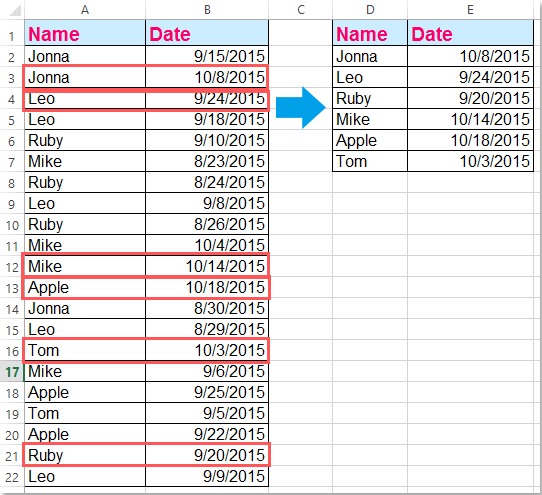
Tenho um intervalo de dados que contém alguns valores duplicados na coluna A, e na coluna B há algumas datas. Agora, preciso remover as linhas duplicadas na coluna A, mas manter a data mais recente da coluna B correspondente, conforme mostrado na captura de tela a seguir. Você tem alguma boa ideia para resolver esse problema no Excel de forma rápida e fácil?
Remover valores duplicados e manter a data mais recente em outra coluna com código VBA
Remover valores duplicados e manter a data mais recente em outra coluna com Kutools para Excel
Remover valores duplicados e manter a data mais recente em outra coluna com código VBA
O seguinte código VBA pode ajudá-lo a remover as células duplicadas e manter a data mais recente de outra coluna; por favor, siga os passos abaixo:
1. Pressione e segure as teclas ALT + F11, isso abrirá a janela do Microsoft Visual Basic for Applications.
2. Clique em Inserir > Módulo e cole a seguinte macro na Janela do Módulo.
Código VBA: Remover valores duplicados e manter a data mais recente
Sub test()
'updateby Extendoffice
Dim xRng As Range
Dim xTxt As String
On Error Resume Next
xTxt = Application.ActiveWindow.RangeSelection.Address
Set xRng = Application.InputBox("please select the data range:", "Kutools for Excel", xTxt, , , , , 8)
If xRng Is Nothing Then Exit Sub
If (xRng.Columns.Count < 2) Or (xRng.Rows.Count < 2) Then
MsgBox "the used range is invalid", , "Kutools for Excel"
Exit Sub
End If
xRng.Sort key1:=xRng.Cells(1, 1), Order1:=xlAscending, key2:=xRng.Cells(1, 2), Order2:=xlDescending, Header:=xlGuess
xRng.RemoveDuplicates Columns:=1, Header:=xlGuess
End Sub
3. Em seguida, pressione a tecla F5 para executar este código, e uma caixa de aviso aparecerá para lembrá-lo de selecionar o intervalo de dados que deseja usar, veja a captura de tela:

4. Depois clique em OK, os valores duplicados na coluna A serão removidos e a data mais recente na coluna B será mantida conforme necessário. Veja a captura de tela:

Observação: Para aplicar o código acima com sucesso, a coluna que contém os valores duplicados deve estar localizada à esquerda da coluna de datas.
Remover valores duplicados e manter a data mais recente em outra coluna com Kutools para Excel
Se você não está familiarizado com o código, não se preocupe, o poderoso utilitário - Mesclar Linhas Avançado do Kutools para Excel pode ajudá-lo a resolver essa tarefa facilmente.
Após instalar o Kutools para Excel, por favor, faça o seguinte:
1. Selecione o intervalo de dados do qual deseja remover duplicatas e manter a data mais recente de outra coluna.
2. Em seguida, clique em Kutools > Mesclar e Dividir > Mesclar Linhas Avançado, veja a captura de tela:

3. Na caixa de diálogo Combinar Linhas Baseadas em Coluna, clique no nome da coluna da qual deseja remover os valores duplicados, depois clique em Chave Principal, veja a captura de tela:

4. Continue clicando em outro nome de coluna onde deseja manter a data mais recente, e então clique em Calcular > Máximo, veja a captura de tela:

5. E então clique no botão Ok para fechar esta caixa de diálogo, e agora você pode ver que os nomes duplicados na coluna A foram removidos e apenas a data mais recente na coluna B correspondente foi mantida, veja a captura de tela:

Kutools para Excel - Potencialize o Excel com mais de 300 ferramentas essenciais. Aproveite recursos de IA permanentemente gratuitos! Obtenha Agora
Demonstração: Remover valores duplicados e manter a data mais recente em outra coluna com Kutools para Excel
Melhores Ferramentas de Produtividade para Office
Impulsione suas habilidades no Excel com Kutools para Excel e experimente uma eficiência incomparável. Kutools para Excel oferece mais de300 recursos avançados para aumentar a produtividade e economizar tempo. Clique aqui para acessar o recurso que você mais precisa...
Office Tab traz interface com abas para o Office e facilita muito seu trabalho
- Habilite edição e leitura por abas no Word, Excel, PowerPoint, Publisher, Access, Visio e Project.
- Abra e crie múltiplos documentos em novas abas de uma mesma janela, em vez de em novas janelas.
- Aumente sua produtividade em50% e economize centenas de cliques todos os dias!
Todos os complementos Kutools. Um instalador
O pacote Kutools for Office reúne complementos para Excel, Word, Outlook & PowerPoint, além do Office Tab Pro, sendo ideal para equipes que trabalham em vários aplicativos do Office.
- Pacote tudo-em-um — complementos para Excel, Word, Outlook & PowerPoint + Office Tab Pro
- Um instalador, uma licença — configuração em minutos (pronto para MSI)
- Trabalhe melhor em conjunto — produtividade otimizada entre os aplicativos do Office
- Avaliação completa por30 dias — sem registro e sem cartão de crédito
- Melhor custo-benefício — economize comparado à compra individual de add-ins